Οι ισχυροί χρήστες του Ubuntu μπορούν να επιτύχουν εκπληκτικά πράγματα με το σύστημά τους αλλάζοντας τις ρυθμίσεις και τις εσωτερικές πτυχές του λειτουργικού συστήματος. Δεν είναι πολύ δύσκολο αν ξέρετε ότι είστε πολύ κοντά στο σύστημα, αλλά για αρχάριους, αυτές οι δεξιότητες είναι λίγο πιο δύσκολο να κατακτηθούν. Για να αναπληρώσετε αυτό, σκεφτείτε να χρησιμοποιήσετε ένα εργαλείο όπως το Ubunsys. Είναι ένα προηγμένο εργαλείο συστήματος που επιτρέπει στους χρήστες να αλλάζουν τις ρυθμίσεις συστήματος του Ubuntu. Με αυτό, οι χρήστες μπορούν εύκολα να τροποποιήσουν το αρχείο sudoer, να ενεργοποιήσουν και να απενεργοποιήσουν το τείχος προστασίας, να κάνουν ορατούς τους κωδικούς πρόσβασης κατά την πληκτρολόγηση τερματικών, να διαχειριστούν ενημερώσεις συστήματος και ακόμη και να καθαρίσουν παλιά αρχεία πυρήνα.
Πίνακας περιεχομένων
Εγκατάσταση
Το Ubunsys είναι διαθέσιμο ειδικά για την έκδοση 17.04 του Ubuntu. Για να εγκαταστήσετε αυτό το πρόγραμμα, θα πρέπει να το προσθέσετε στον υπολογιστή σας μέσω ενός προσαρμοσμένου αποθετηρίου. Αυτό το προσαρμοσμένο αποθετήριο ονομάζεται PPA. Επιτρέπει στους προγραμματιστές να παραδίδουν εύκολα (και ανεξάρτητα) προγράμματα χωρίς να συμβουλεύονται τους προγραμματιστές του Ubuntu. Με την προσθήκη αυτού του PPA στο σύστημά σας, θα μπορείτε να λαμβάνετε συνεχείς ενημερώσεις από τους προγραμματιστές.
Ανοίξτε ένα παράθυρο τερματικού και πληκτρολογήστε τις ακόλουθες εντολές:
sudo add-apt-repository ppa:adgellida/ubunsys sudo apt-get update sudo apt-get install ubunsys
Εάν η μέθοδος PPA δεν λειτουργεί, κατευθυνθείτε στο αυτή η σελίδα και κατεβάστε το πιο πρόσφατο πακέτο Debian. Κάντε διπλό κλικ στο πακέτο για να ξεκινήσει η διαδικασία εγκατάστασης στο κατάστημα εφαρμογών του Ubuntu.
Χρήση Ubunsys
Όσον αφορά τη χρήση του Ubunsys, υπάρχουν πολλές διαφορετικές επιλογές. Εξαιτίας αυτού, αποφασίσαμε να εξετάσουμε μόνο τις πιο σημαντικές επιλογές. Αν καλύψαμε κάθε εσωτερική επιλογή στο πρόγραμμα, είναι πολύ πιθανό αυτό το άρθρο να μην τελειώσει ποτέ!
Ενεργοποίηση Sudo χωρίς κωδικό πρόσβασης
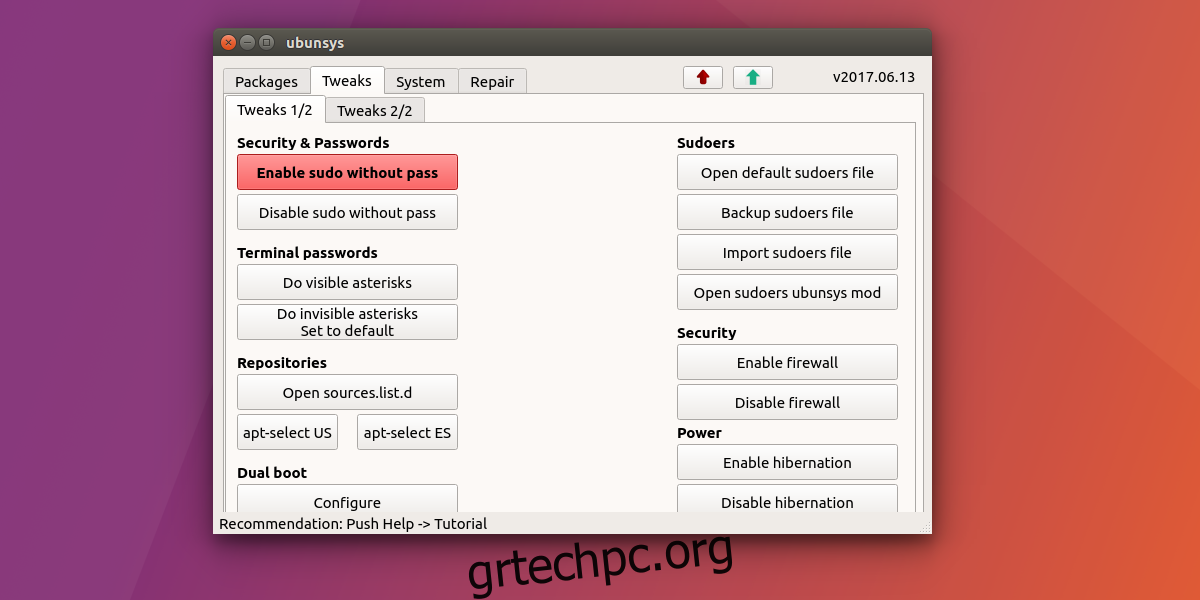
Ένα πράγμα για το οποίο συχνά παραπονιούνται οι νέοι χρήστες Linux είναι το πόσο ενοχλητικό είναι να εισάγετε έναν κωδικό πρόσβασης για να κάνετε οτιδήποτε στο σύστημα. Θέλετε να εγκαταστήσετε ένα πρόγραμμα; Εισαγετε εναν κωδικο. Θέλετε να ενημερώσετε τον υπολογιστή σας; Κωδικός Παρακαλώ. Και έτσι πάει. Για ορισμένους, αυτό είναι ένα εξαιρετικό χαρακτηριστικό, καθώς αποτρέπει τις μη εξουσιοδοτημένες αλλαγές.
Ωστόσο, εάν είστε αρχάριος χρήστης Linux και προέρχεστε από ένα λειτουργικό σύστημα που σας επιτρέπει να κάνετε ό,τι θέλετε στο σύστημά σας χωρίς να χρειάζεστε κωδικούς πρόσβασης, αυτό μπορεί να γίνει λίγο ενοχλητικό. Ευτυχώς, αυτό διορθώνεται εύκολα με το Ubunsys.
Ανοίξτε το Ubunsys, κάντε κλικ στο “Tweaks”, αναζητήστε την επιλογή “ενεργοποίηση sudo χωρίς πάσο” και κάντε κλικ σε αυτό. Απενεργοποιήστε αυτό το tweak κάνοντας κλικ στο “απενεργοποίηση sudo χωρίς πάσο”.
Ενεργοποίηση Sudo Password Feedback
Ένα άλλο ενοχλητικό πράγμα σχετικά με την εισαγωγή κωδικών πρόσβασης στο Linux είναι ο τρόπος που συμβαίνει στο τερματικό. Εάν είστε νέος χρήστης, μπορεί να έχετε προσπαθήσει να εισαγάγετε μια εντολή στο τερματικό, μόνο για να χρειαστεί να εισαγάγετε έναν κωδικό πρόσβασης. Όταν πληκτρολογείτε τον κωδικό πρόσβασης, παρατηρείτε ότι το τερματικό δεν κάνει τίποτα.
Όσοι δεν είναι συνηθισμένοι στο τερματικό και στο Bash, μπορεί να πιστεύουν ότι ο κωδικός πρόσβασης δεν λειτούργησε. Αυτό συμβαίνει επειδή το Bash δεν έχει σχόλια κωδικού πρόσβασης. Με το Ubunsys, υπάρχει ένας εύκολος τρόπος να το διορθώσετε:
Μεταβείτε στο Tweaks και βρείτε τους “Terminal passwords”. Κάντε κλικ στην επιλογή για να ενεργοποιήσετε τους ορατούς κωδικούς πρόσβασης.
Ενεργοποίηση τείχους προστασίας
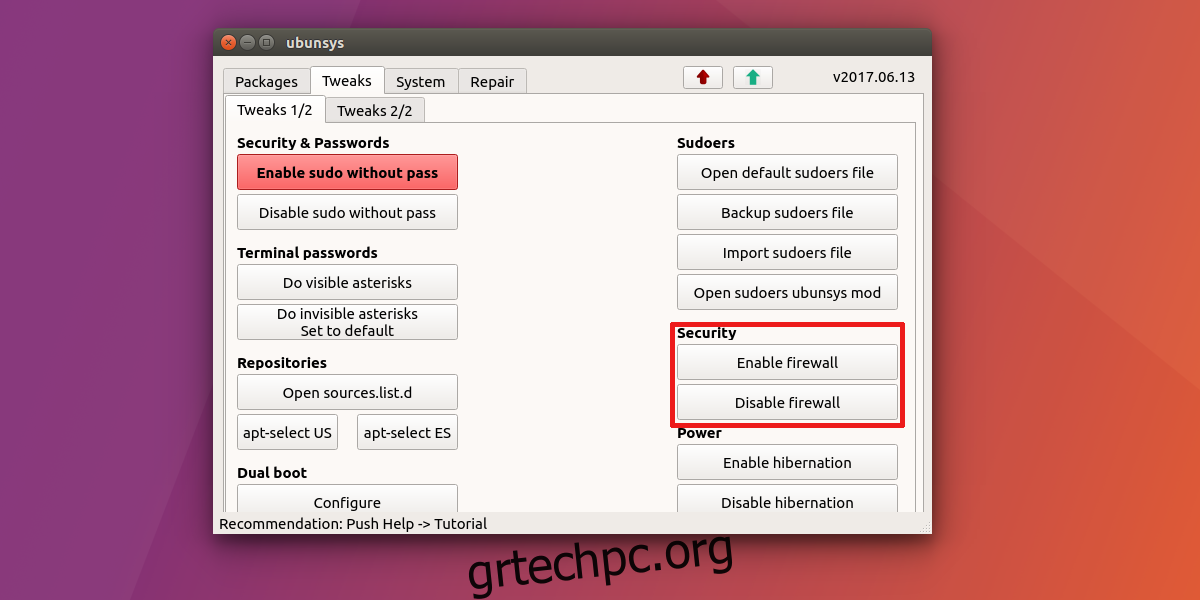
Το Ubuntu έχει ένα υπέροχο Firewall, αλλά για κάποιο λόγο δεν είναι ενεργοποιημένο από προεπιλογή. Κανονικά, αυτό είναι λίγο περίπλοκη διαδικασία. Ευτυχώς, το Ubunsys έχει κάνει πολύ πιο εύκολη την ενεργοποίηση του τείχους προστασίας. Για να το κάνετε αυτό, βρείτε το “Tweaks” και μετά αναζητήστε το “System”. Για να ενεργοποιήσετε το τείχος προστασίας του Ubuntu, κάντε κλικ στο κουμπί Ενεργοποίηση τείχους προστασίας.
Θέλετε να απενεργοποιήσετε το τείχος προστασίας; Εάν ναι, κάντε κλικ στο κουμπί “Απενεργοποίηση τείχους προστασίας”.
Ενεργοποίηση Αδρανοποίησης
Οι περισσότερες διανομές Linux έχουν λειτουργία αναστολής. Επιτρέπει στο χρήστη να αναστείλει την τρέχουσα περίοδο λειτουργίας στο δίσκο και τοποθετεί τον υπολογιστή σε λειτουργία χαμηλής κατανάλωσης. Για τους περισσότερους ανθρώπους, αυτό λειτουργεί εξαιρετικά. Ωστόσο, υπάρχουν ορισμένα πραγματικά μειονεκτήματα. Όταν ένας υπολογιστής είναι σε αναστολή, δεν απενεργοποιείται ποτέ πραγματικά. Πηγαίνει μόνο σε λειτουργία χαμηλής κατανάλωσης. Αυτό σημαίνει ότι εάν η μπαταρία του φορητού υπολογιστή σας πέσει, το ίδιο συμβαίνει και με τον υπολογιστή σας, ακόμη και σε κατάσταση αναστολής λειτουργίας.
Ευτυχώς, οι χρήστες Linux έχουν μια άλλη επιλογή: Αδρανοποίηση. Δυστυχώς, αυτό είναι απενεργοποιημένο από προεπιλογή. Θέλετε να το ενεργοποιήσετε ξανά; Ψάξτε στο “Tweaks” για “Power” και κάντε κλικ στο κουμπί “enable hibernate”. Απενεργοποιήστε το ξανά κάνοντας κλικ στο κουμπί απενεργοποίησης.
Εκκαθάριση πυρήνα
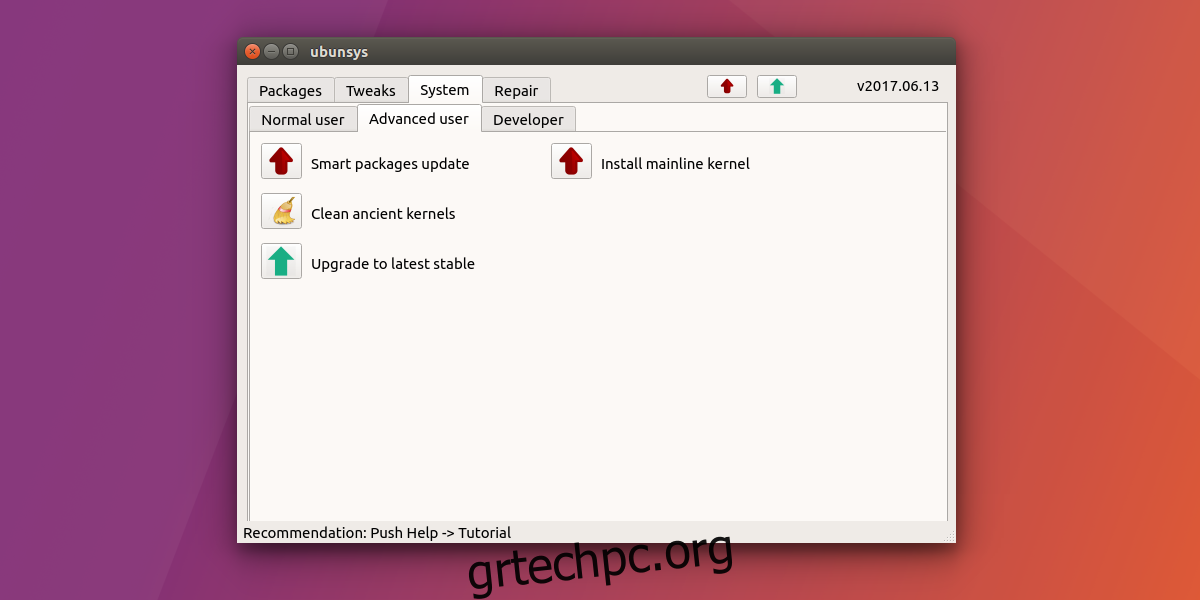
Καθώς το Ubuntu ενημερώνεται, το ίδιο συμβαίνει και με τον πυρήνα του Linux. Ως αποτέλεσμα, πολλές διαφορετικές εκδόσεις του πυρήνα Linux εγκαθίστανται ταυτόχρονα. Αυτό είναι υπέροχο γιατί αν χαλάσει μια έκδοση, οι χρήστες μπορούν γρήγορα να αλλάξουν σε διαφορετική. Ωστόσο, μάλλον δεν είναι καλή ιδέα να έχετε 15 διαφορετικές εκδόσεις πυρήνα Linux εγκατεστημένες ταυτόχρονα σε έναν υπολογιστή, καθώς καταλαμβάνει χώρο.
Μην ανησυχείς! Με το Ubunsys, είναι εύκολο να απαλλαγείτε από τις εκδόσεις που δεν χρειάζεστε. Πρώτα, κάντε κλικ στην καρτέλα “Σύστημα” και, στη συνέχεια, κάντε κλικ στην καρτέλα “Προχωρημένος χρήστης”. Αναζητήστε την επιλογή για “καθαρισμό αρχαίων πυρήνων” και κάντε κλικ σε αυτήν. Αυτό θα αφαιρέσει όλες τις παλιές και περιττές εκδόσεις Linux από τον υπολογιστή σας.
συμπέρασμα
Όταν δεν είστε σίγουροι για το τι συμβαίνει, μπορεί να είναι πολύ τρομακτικό να αλλάξετε τις ρυθμίσεις συστήματος του Ubuntu. Γι’ αυτό είναι υπέροχο που υπάρχουν εργαλεία όπως το Ubunsys. Αυτό το εργαλείο μπορεί από μόνο του να δώσει στους αρχάριους που θέλουν να αξιοποιήσουν περισσότερο το σύστημά τους τη δύναμη να το κάνουν, χωρίς να χρειάζεται να κάνουν αναζήτηση σε εγχειρίδια και πολύπλοκες αναρτήσεις φόρουμ.

